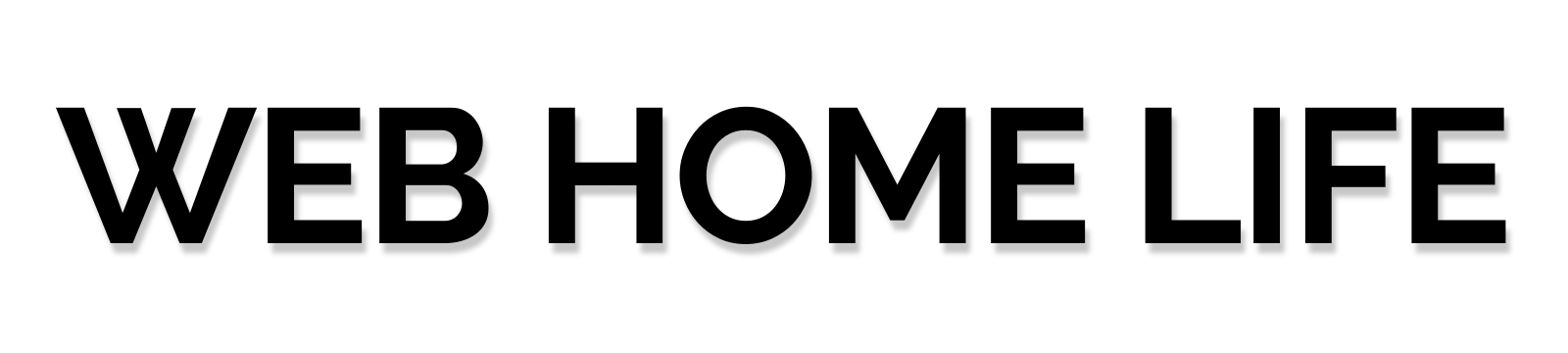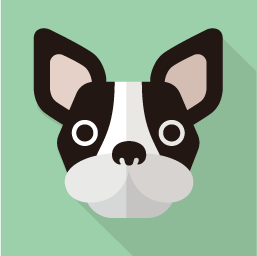 ブログ初心犬
ブログ初心犬ブログ運営におすすめのツールがあったら教えて!
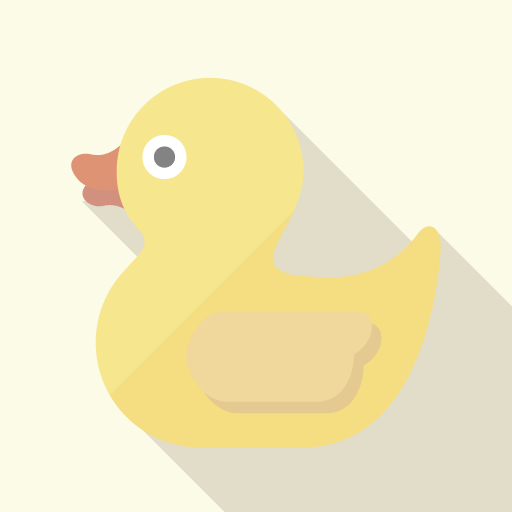
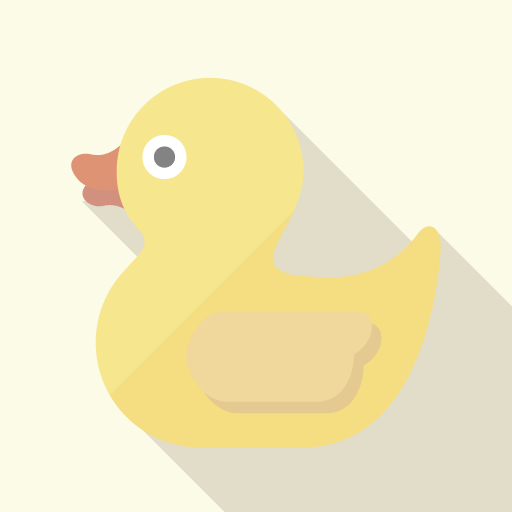
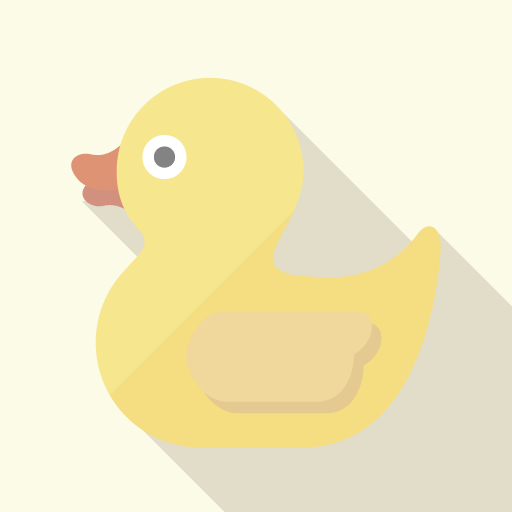
初心者でも使いこなせる「これは絶対に導入すべきブログツール」が知りたい!
そこで今回は、ブログ運営でめっちゃ使える最強ツールを紹介していきます。
さっそく結論から。最強ブログツールは以下の通り↓
おすすめ!最強ブログツール13選



実際に私が愛用しているブログツールだよ
- ブログ開設
- ブログカスタマイズ
- KW(キーワード)検索
- 記事執筆
- 画像編集
- SEO対策
- アクセス解析
- サイト分析
今回紹介するツールを使うと、ブログ運営で必要なこと(上記参照)が全て網羅できます。
ツールを導入・ブックマークしておくとで、ブログ運営が効率的&スムーズに行うことが可能になります。
初心者には少し難しく感じられると思いますが、紹介しているツールを導入するだけなので、ぜひ参考にしてみてくださいね♪
まだブログ開設が済んでいない人は、初心者向け!ブログ開設方法【完全ガイド】をチェックしてください。
\ 初心者向け!簡単ブログ開設方法 /
ブログ運営におすすめ!最強ツール13選【一覧表】
エックスサーバー(レンタルサーバー)
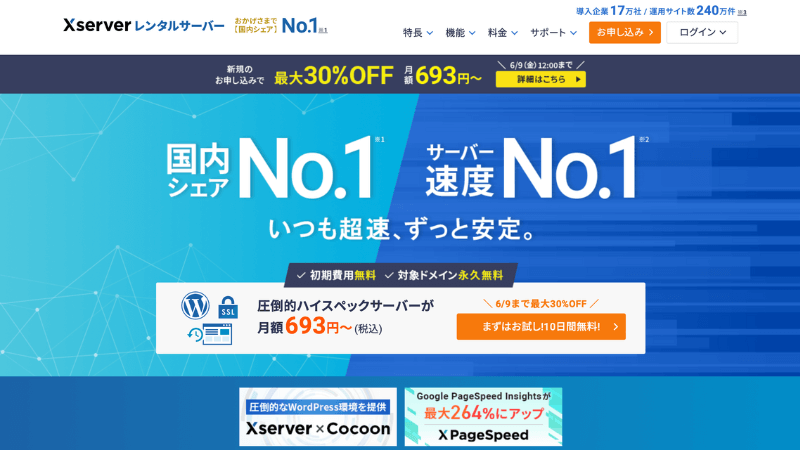
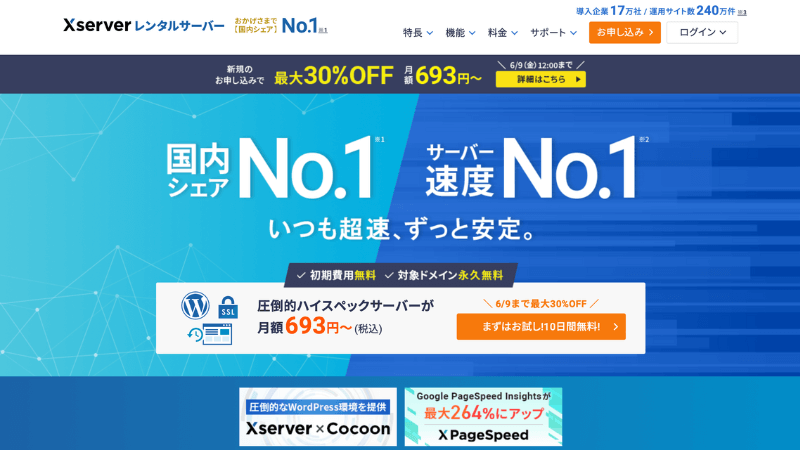
ブログで収益化を目指している!ブログで稼ぎたい人はWordPress一択で間違いありません。
WordPressは無料ブログとは違い、自分で運営・管理していく為、サービル停止や凍結などのリスクが低く、自由に広告を貼ることができるメリットがあります。
その、WordPressでブログを始めるときに必要なのが「レンタルサーバー」
レンタルサーバーはいくつも会社がありますが、最もおすすめなのが「エックスサーバー
![]()
![]()



当ブログもエックスサーバーを使用中
WordPressでの簡単ブログ開設は、下記の記事をご覧ください。



初心者向けに、とにかく簡単にブログ開設方法を紹介しているよ♪
SWELL(有料テーマ)
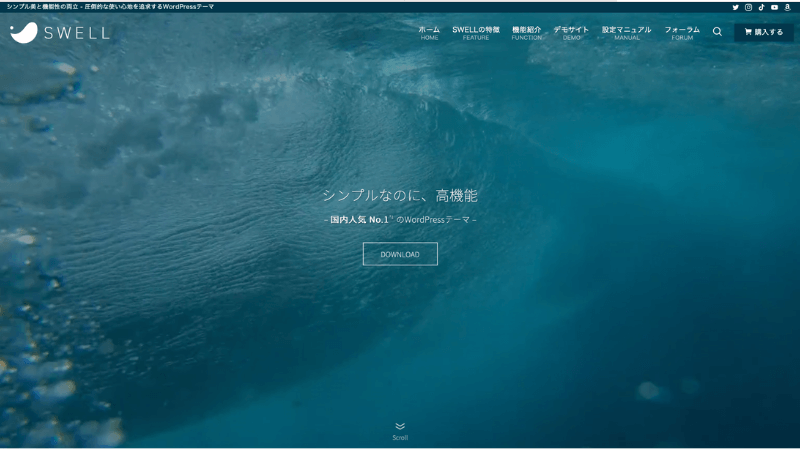
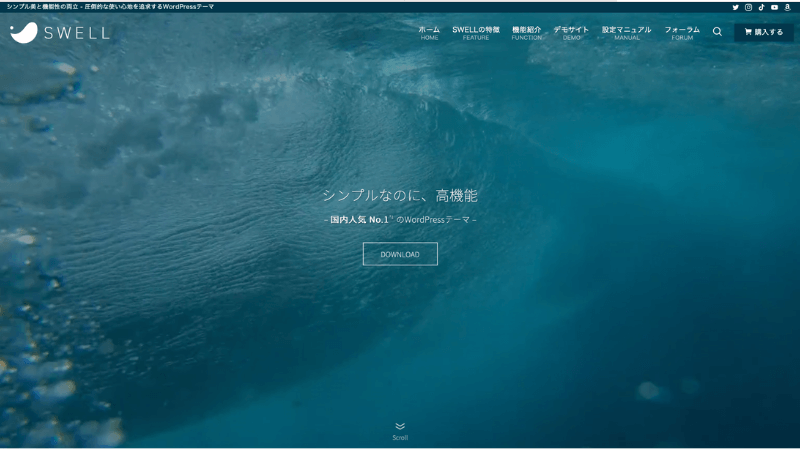
最強・最高!神ツールと言っても過言ではない程おすすめするのが、有料テーマ「SWELL



SWELLを導入していなかったら、すでにブログを辞めていたよ…
有料テーマと聞くと「初心者には不要」と思われがちですが、初心者だから導入するべきツールだと感じています。
SWELLおすすめポイント
- 簡単にブログカスタマイズができる
- 難しいコードが不要
- デザインがおしゃれ
- 参考になる資料が多い
- 調べたらすぐに解決する
わたしはブログを始めて3ヶ月ほどでSWELL
それほど、初心者にとって操作しやすいテーマなんです。
購入価格は、17,600円(税込)と安い買い物ではありませんが、1度購入すると永遠に使うことができます(買い切り型)
しかも、複数サイトで利用することができるので今後、長い目で見たらブログ運営に必要不可欠なツールと言えます。
実際にSWELLを使ったレビューやSWELLのメリット・デメリットは下記で詳しく解説しています。



SWELL
Useful Blocks(プラグイン)
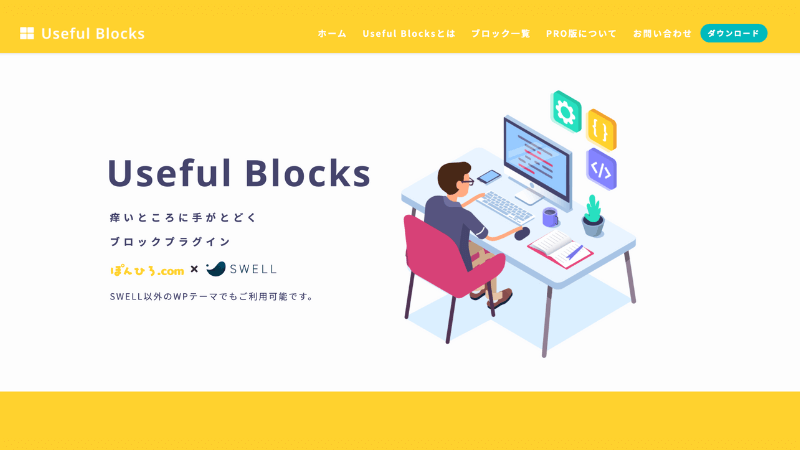
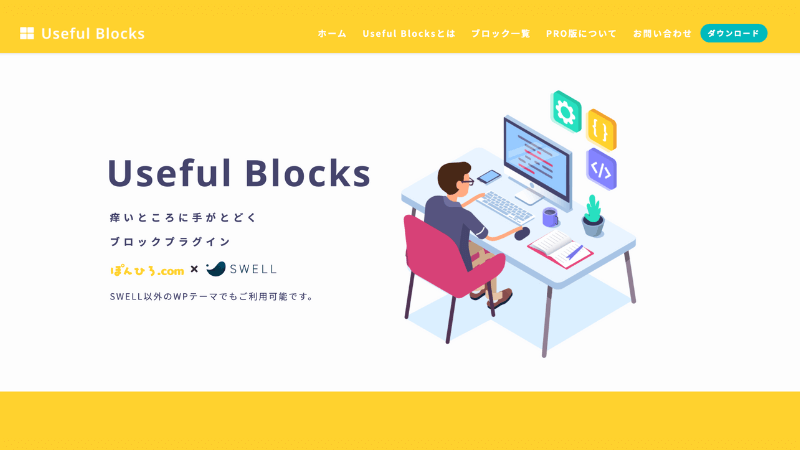
有料テーマSWELL
- ブロガー、アフィリエイター向けプラグイン
- SWELLとの相性抜群
- 記事作成に役立つ複数のブロック
- 無料版・有料版からダウンロード
- 有料版の価格は1,200円(税込)買い切り型
Useful Blocksは、HTML・CSSの知識がなくても簡単にスタイルの変更が可能なので、初心者やブログ運営の時短におすすめのツールです。
Useful Blocksでできる事や、無料版・有料版との違い、導入方法は「Useful Blocks公式サイト」で分かりやすく紹介されています。



1,200円(税込)はかなりの破格!めちゃくちゃ愛用しているツールです。
Pochipp(プラグイン)
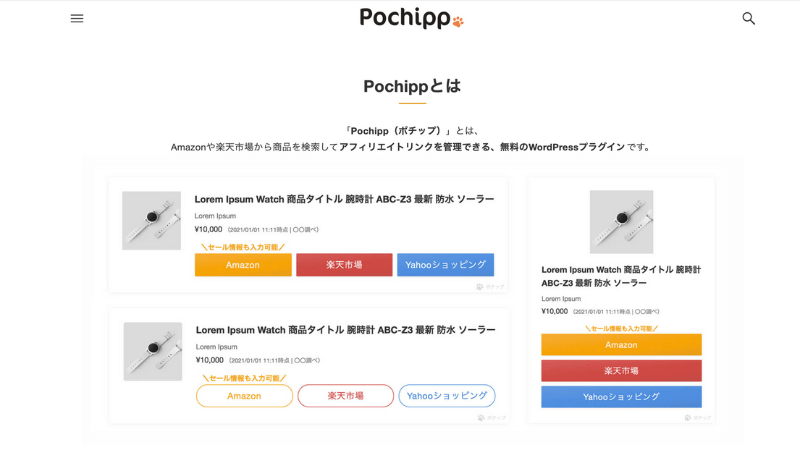
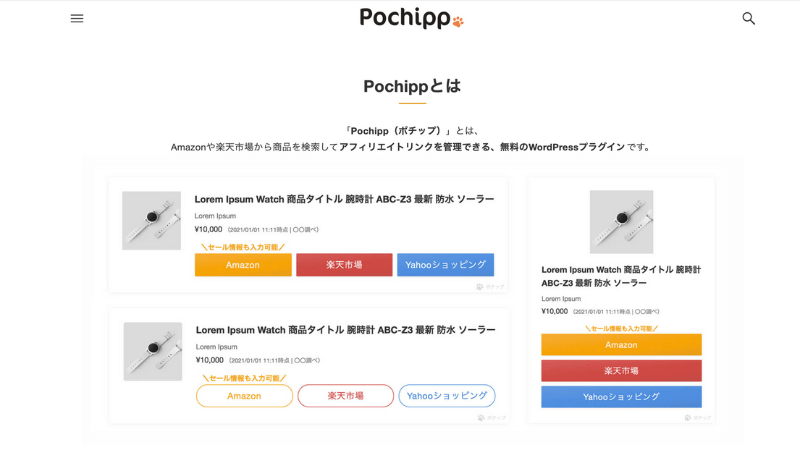
アフェリエイトリンクを管理できる、無料のWordPressプラグイン「Pochipp(ポチップ)」もおすすめのツールです。
Pochipp(ポチップ)では、Amazonや楽天市場、Yahoo!ショッピングから商品を検索して、簡単にリンクを設置することができます。
Pochippおすすめポイント
- ブロックエディターに完全対応
- セール情報を簡単に表示できる
- Amazonの審査に通っていなくても商品検索可能
- デザインも簡単操作で変更可能
ブログをはじめた当初はRinkerを使用していましたが、個人的にPochipp(ポチップ)の方が圧倒的に使いやすく、分析しやすいと感じています。
有料プラグイン「Pochipp Pro」
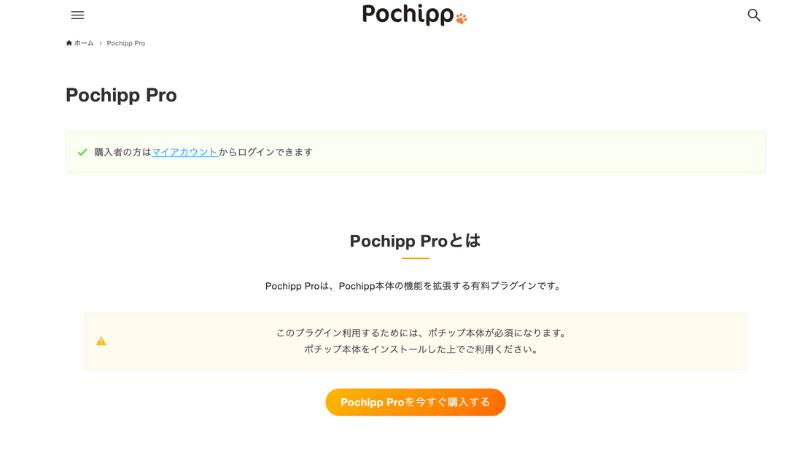
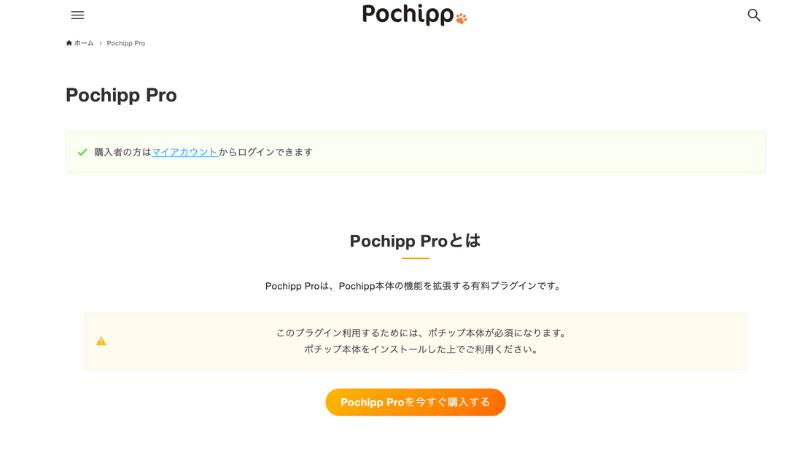
Pochipp(ポチップ)の昨日を最大限に引き出すことができる「Pochipp Pro(ポチップ プロ)」はブログ上級者におすすめのツール※2021年7月にリリース
より細かい分析が可能なPochipp Proは、ブログで物販(Amazonや楽天市場などの商品を紹介)をする人にも役立つツールです。
- クリック率計測機能
- セール複数設定機能
- 商品画像カスタム機能
- セール自動取得機能
- カスタムボタンセール設定
- お知らせバー表示機能
- 口コミリンク表示機能
- 【料金】サブスクリプション形式販売
- 月額550円
- 年額5,000円(税込)
※年額だと約3ヶ月分お得に利用可能♪



表示回数やクリック数はブログ分析にとても役立つよ!
ラッコキーワード(キーワード検索)
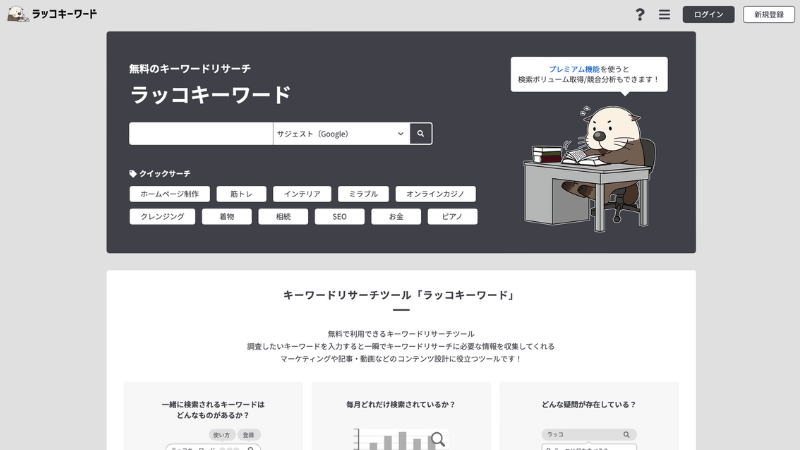
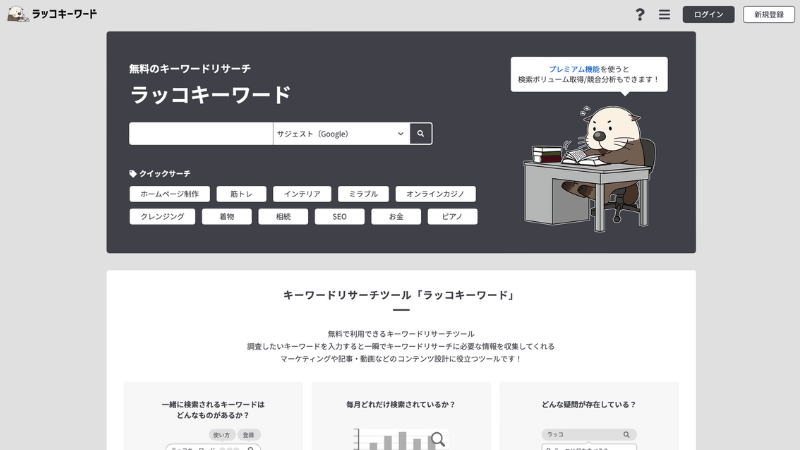
SEO対策におすすめのツール「ラッコキーワード」
ラッコキーワードを使うときの注意点
ラッコキーワードは無料で使うことができますが、ユーザー登録をしないと1日5回までしか検索できない制限がかかります。
ただし、ユーザー登録(無料)をすることで利用制限が1日50回に増えるので、無料のユーザー登録はしておきましょう。
ラッコキーワードでできること(SEO対策)
ラッコキーワードで主にできることは、サジェストキーワードの抽出です。
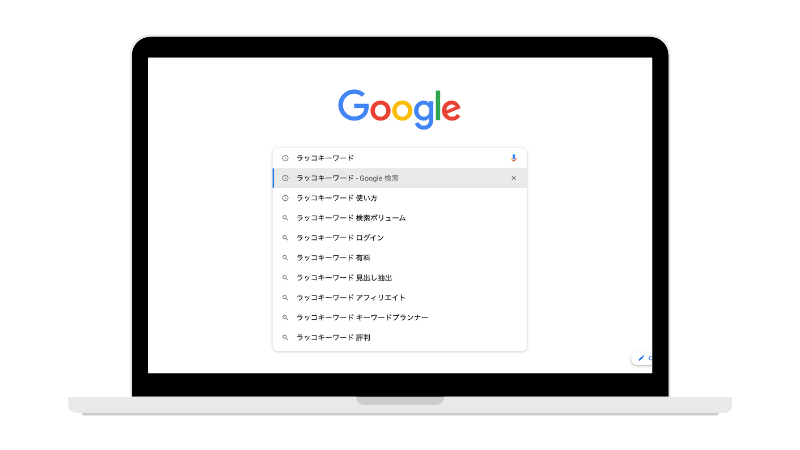
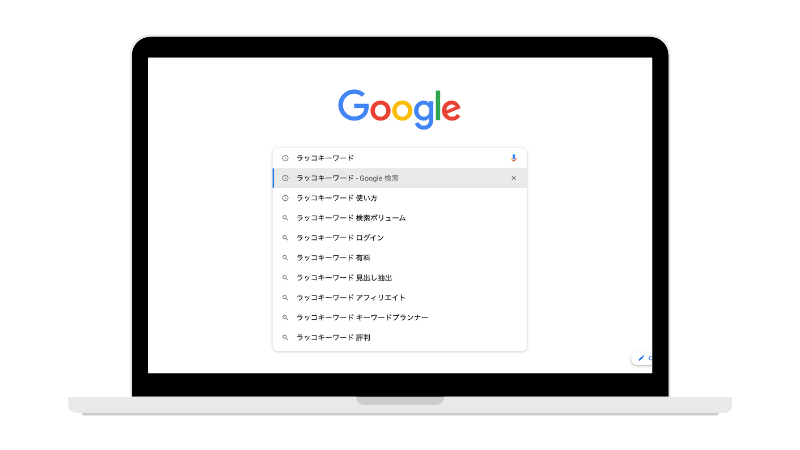
例えば、「ラッコキーワード」と入力したときに上記画像のような候補が出てきます。
- ラッコキーワード 検索ボリューム
- ラッコキーワード ログイン
- ラッコキーワード 有料
「ラッコキーワード」と入力すると、検索エンジンが事前にユーザーが検索したいであろうキーワードを先読みして、調べたいキーワードの候補を提案(suggest:サジェスト)してくれます。
つまり、サジェスト(提案)されたキーワードは、ユーザーが知りたい内容や関連記事につながってくるので非常に大事なキーワードということです。
ラッコキーワードでは、サジェストキーワードを一覧にして検索することができるのでブログ運営に必要なツールです。



ブックマーク必須のツール!まずは、無料のユーザー登録をしておこう♪
Googleドキュメント(執筆用ツール)
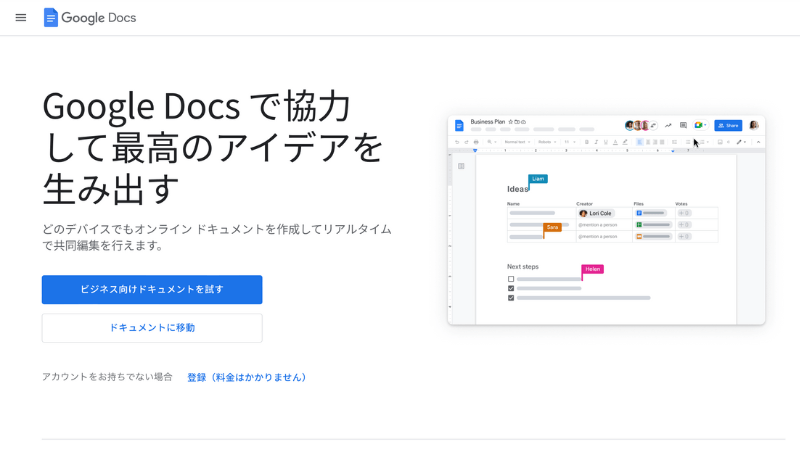
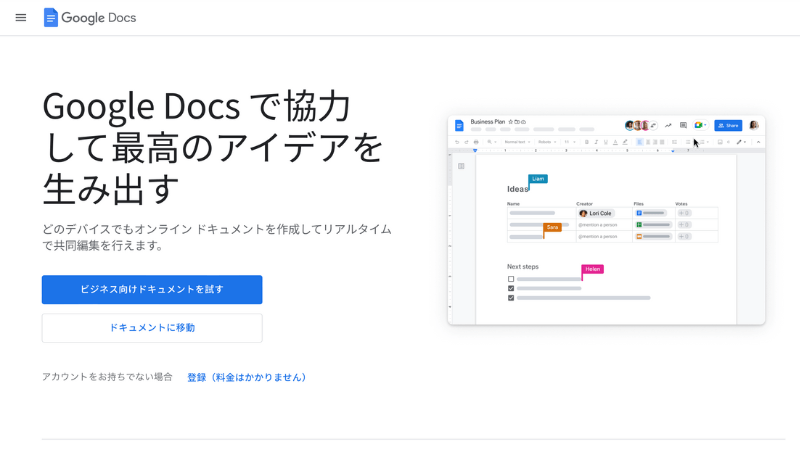
ブログの記事を書くときにおすすめの執筆ツール「Googleドキュメント」
Googleドキュメントは、オンラインで文書を作成することができるツール。
Microsoft「Word」のような文書をウェブブラウザ上で作ることが可能です。
Googleドキュメントの特徴
- ウェブブラウザ上で文書を作成・管理できる
- 複数人で共同編集できる
- コメントスレッドで修正・確認ができる
- Wordから変換・PDFへの書き出しが可能
普段は、WordPressの記事投稿画面に直接文章を書いていますが、外出先(カフェなど)でブログを書くときやWebライター業のときにGoogleドキュメンタトを使っています。
カフェなのどで作業をしているときに「あいつブログやってんな〜って思われたくない」という単純な理由でGoogleドキュメントを使うようになりました…笑
Googleドキュメントのメリットは、WordPressでコピペすると太字やリストなどもそのまま反映してくれるので、装飾作業が1回で済みます。
ブログ運営において、なにかと使い勝手が良い◎ので、外出先での作業やWordPressに直接執筆したくない人におすすめのツールです。
フリー画像の素材サイト(無料)
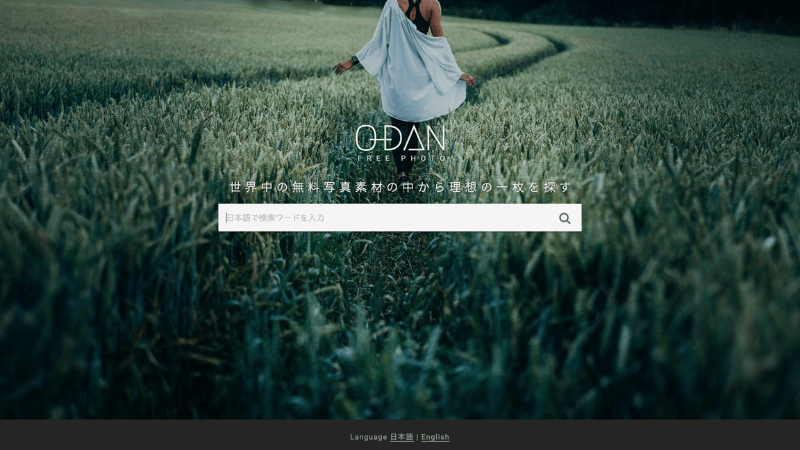
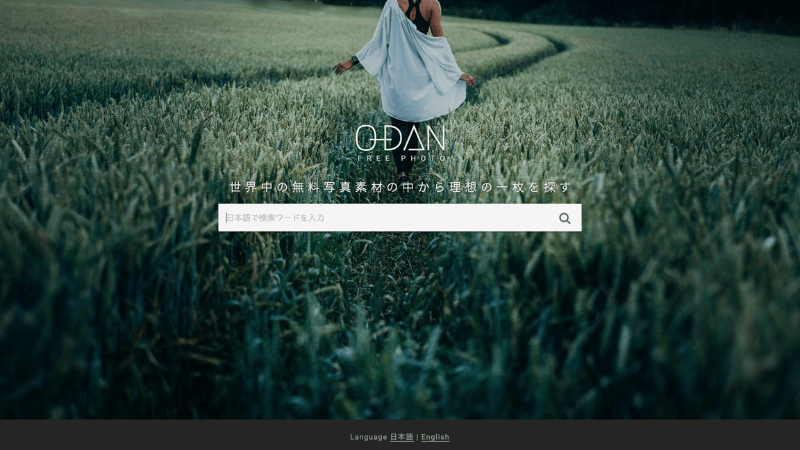
ブログ運営に欠かせない画像作成には、無料でダウンロードできる「フリー画像サイト」のツールを活用しましょう。
- アイキャッチ作成時
- 記事内(見出しした)の画像
- 記事内の図解
- ブログのトップページ
当ブログのアイキャッチやトップページ画像は全て、フリー画像サイトからダウンロードして利用しています。
特にお気に入りのフリー画像サイトは「O-DAN(オーダン)」



O-DANは、日本語で検索が可能でおしゃれな画像がたくさんあるよ♪
ほかにも、当ブログの図解で使っているイラストなど、私がガチでブックマークしている画像サイト集は下記の記事で紹介しています。
関連 フリーイラスト画像・素材のおすすめサイト【無料・商用OK】おしゃれ・シンプル・かわいい・ビジネス向きなど紹介



上記で紹介しているフリー画像素材集は、商用利用OKなのでぜひ参考にしてね
フリーアイコン素材サイト(無料)
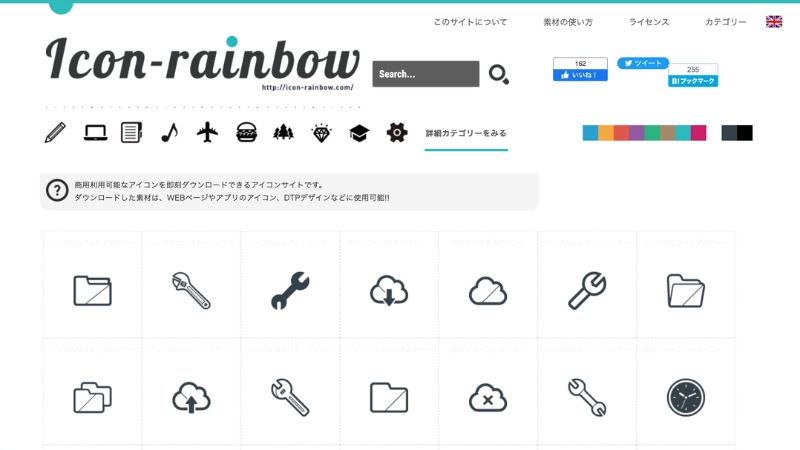
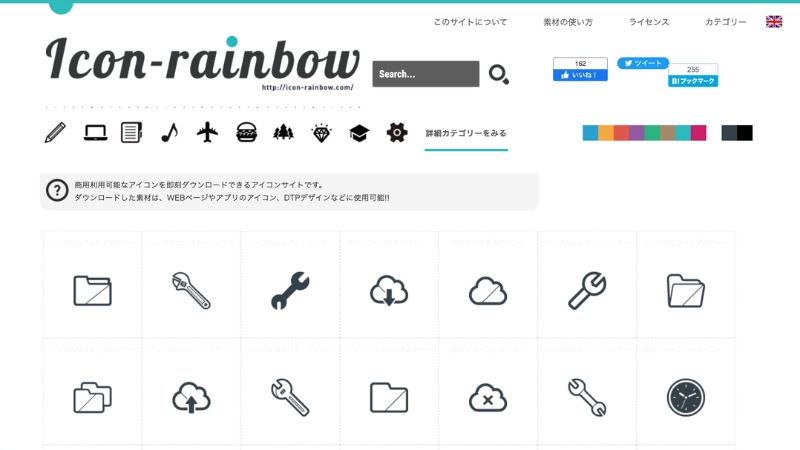
ブログ運営で知っておいたら便利なツール「フリーアイコン素材サイト」もおすすめです。
- 記事内の吹き出し
- 画像編集
- 図解
吹き出しや図解で使えるフリーアイコンは、いくつかブックマークしておくと便利です。
たとえば



個性的



かわいい



クール
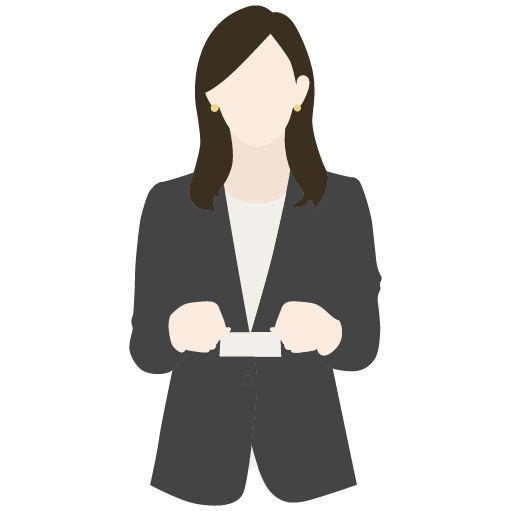
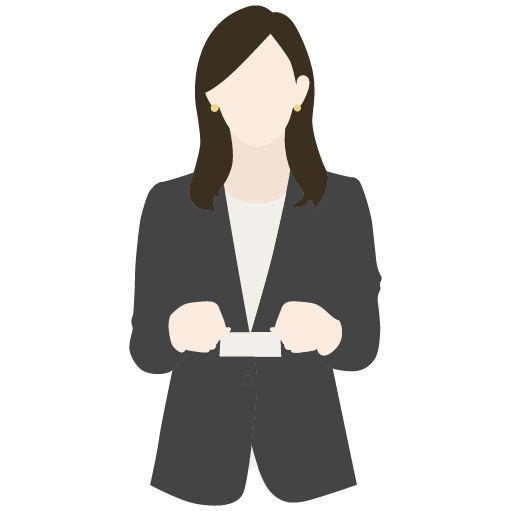
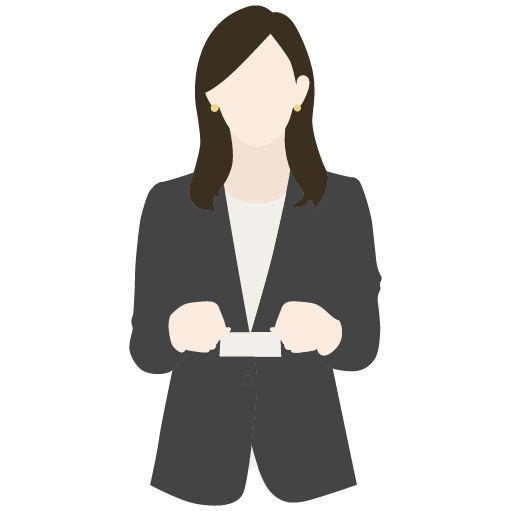
キレイめ
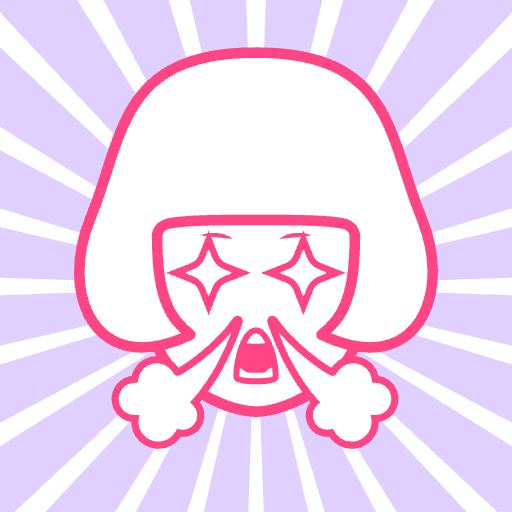
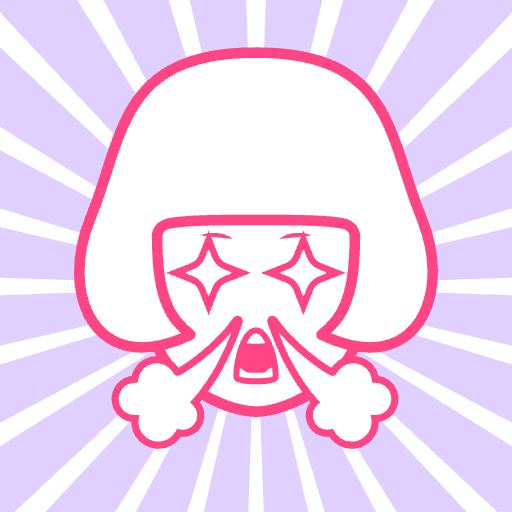
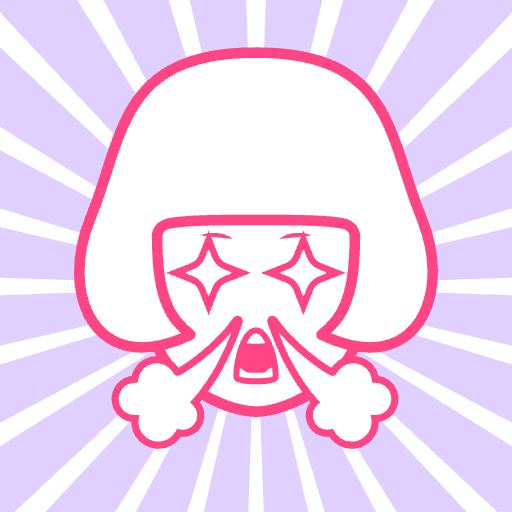
面白い
女性のアイコンだけでも選ぶ素材で、ブログの雰囲気やオリジナリティが変わります。
自分で作れるアイコンサイトを含む、オシャレでシンプルなフリーアイコン集おすすめ16選は下記で紹介しています。
図解でも使えるので、好きなテイストのフリーアイコン素材をいくつかブックマークしておくと良いでしょう。
関連 【2023年最新】おしゃれでシンプルなフリーアイコン素材おすすめ16選!ブログやSNSに使える無料アイコンサイトを紹介



ちなみに、このアイコンはココナラで依頼して作成してもらったよ♪
Canva(画像編集)
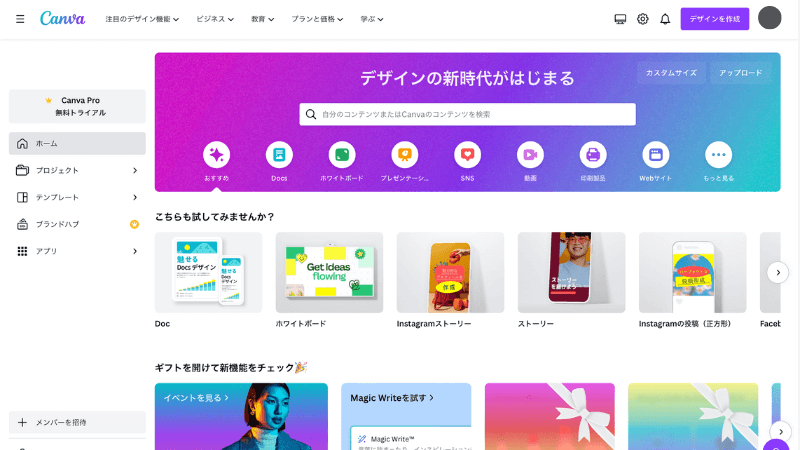
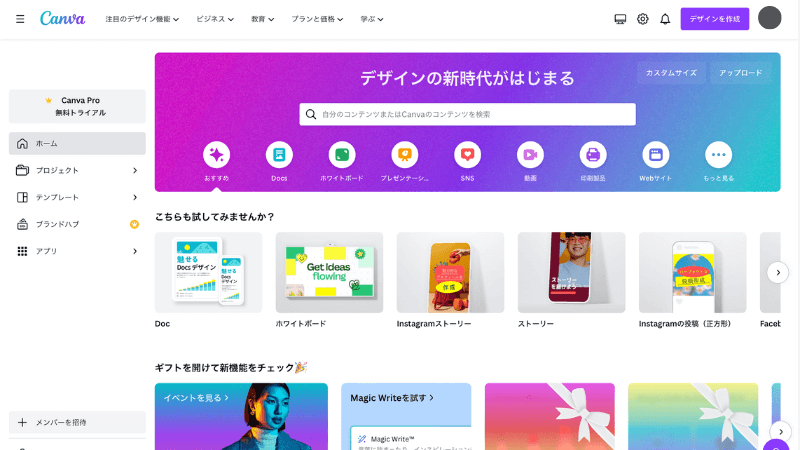
ブログの画像編集で使用するツール「Canva」
当ブログで使用している画像編集も、全てCanvaで行っています。
Canvaの魅力
- 無料でデザインが作成できる
- 高クオリティのテンプレートが豊富
- 1億点を超える写真・イラスト素材
- 複数のデバイスに対応
- スマホでも編集可能
無料版でも十分利用できますが、まずは30日間の無料トライアル利用がおすすめ!※無料で使う場合でも、ユーザー登録は必要
無料版では使える素材が制限されていますが、30日間の無料トライアル期間では全ての素材が無制限に利用できます。
- Canva料金
- 年間12,000円(1,000円/月)
- 月額1,500円
※無料トライアル期間中のキャンセルはいつでも可能



せっかくだから、30日間の無料トライアル期間を使ってみよう♪ストレスなく素敵な画像が作れるよ
remove.bg(画像透過)
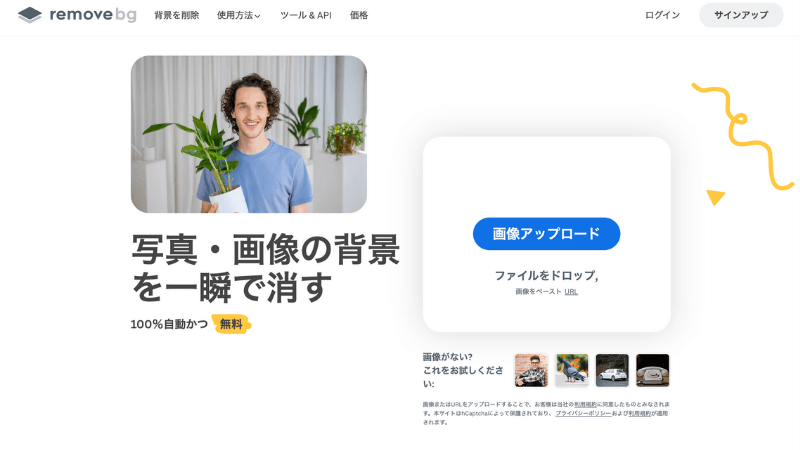
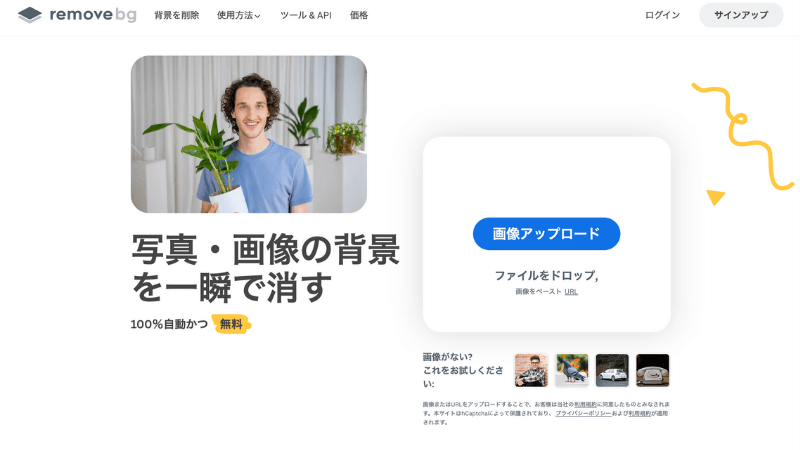
画像編集で使えるツール「remove.bg(画像透過)」
背景を透過することで、画像編集がより簡単に思い通りに行うことができます。
たとえば、画像透過してアイキャッチ風に編集してみるとこんな感じに仕上がります。


画像透過して作った画像
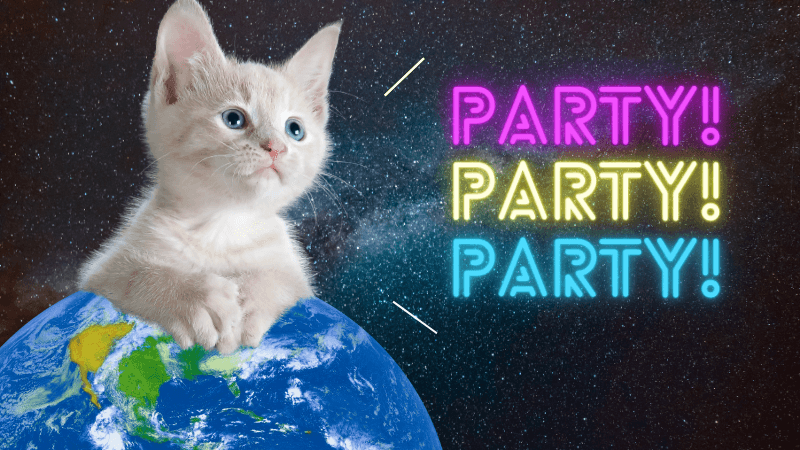
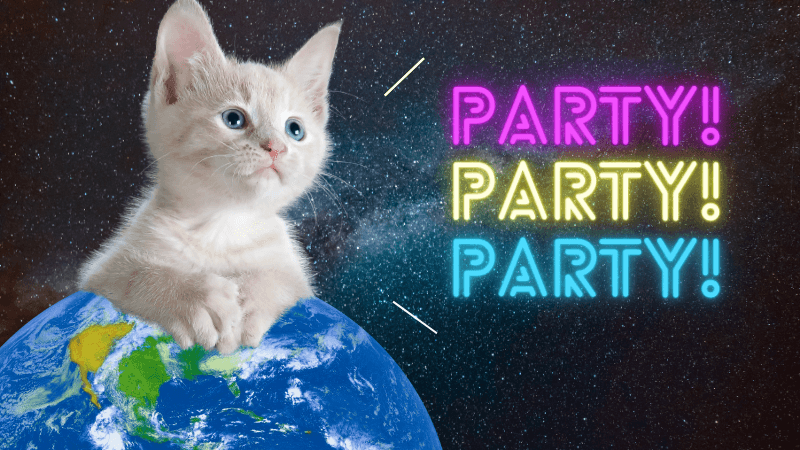
※画像編集はCanvaを使用
無料で簡単に画像透過ができるおすすめのツールなので、ブログ運営に使ってみてください。



画像透過を使えば背景を気にせず画像が使えて便利だよ♪
TinyPNG(画像圧縮サイト)
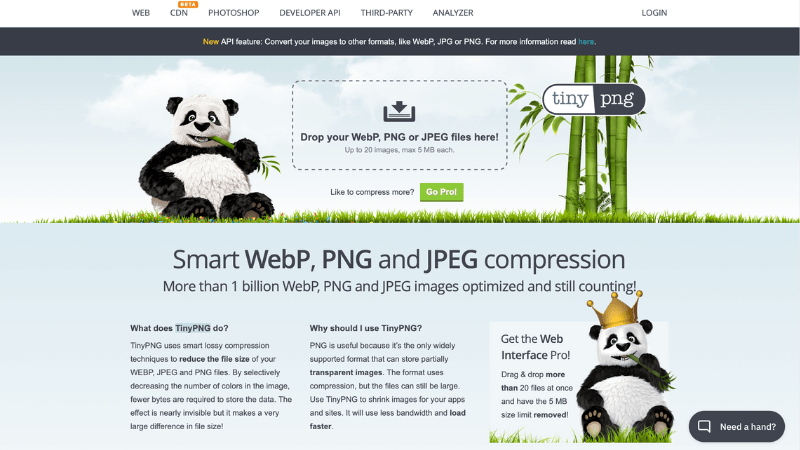
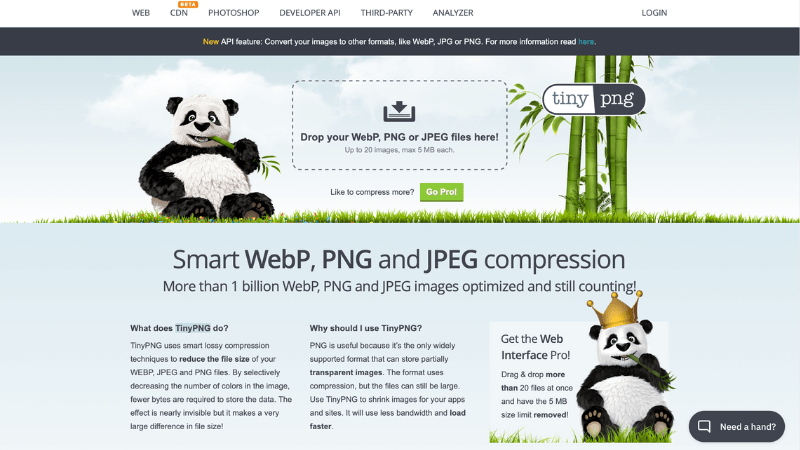
アイキャッチや画像を記事に貼るときに、画像を圧縮する作業で必ず使う「TinyPNG(タイニーピング)」
TinyPNG(タイニーピング)は、画質を保ちながら、画像をキレイに圧縮してくれる無料のツールです。
パンダさんの主張がスゴイけど(笑)ブログでかなり使えます。
画像圧縮をするメリット
- 表示スピードが上がる
- SEO評価に関係する
TinyPNG(タイニーピング)では、ドロップとクリックだけで簡単に画像を圧縮をすることができます。
画像圧縮ができるプラグインもあります。
画像圧縮プラグイン「EWWW Image Optimizer」
SWELLユーザーの場合、公式サイトより不具合の原因になるかもしれないプラグインとして、あまりおすすめしていません。



わたしもプラグインは導入せず、画像圧縮はすべてTinyPNGを利用しているよ
Google Analytics(アクセス解析ツール)
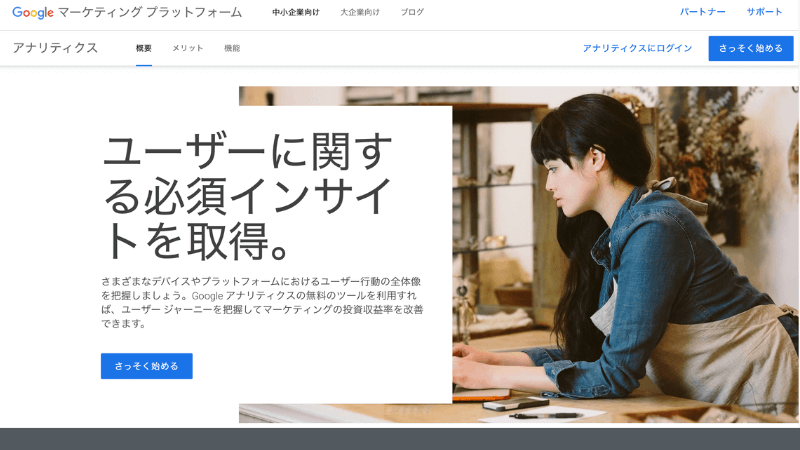
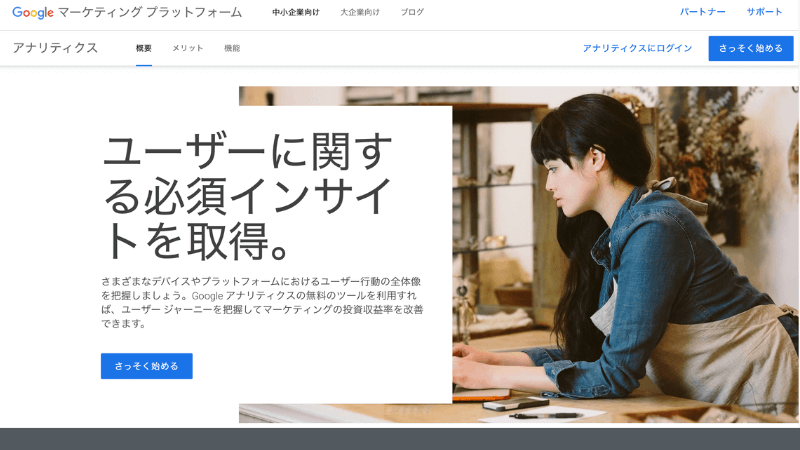
Google Analytics(アナリティクス)は、Googleが無料で提供するアクセス解析ツールです。
Googleアナリティクスとは
- どんな人がブログを見ているのか「属性データ」
- ブログ内のどのページを見ているのか「行動データ」
上記を分析して、ブログサイトの改善が見込めることができます。
分析したいブログをGoogleアナリティクスに登録することで、各種データを計測することが可能になります。
ブログへのアクセス方法「集客」や、読者のページビュー数や滞在時間・直帰率「行動」がわかるので、記事のリライトにも役立ちます。
ブログアクセスの解析のために、Gogleアナリティクスをは必須ツールです。



ブログの集客が増えたらどんどん活用しよう
Google Search Console(サイト分析ツール)
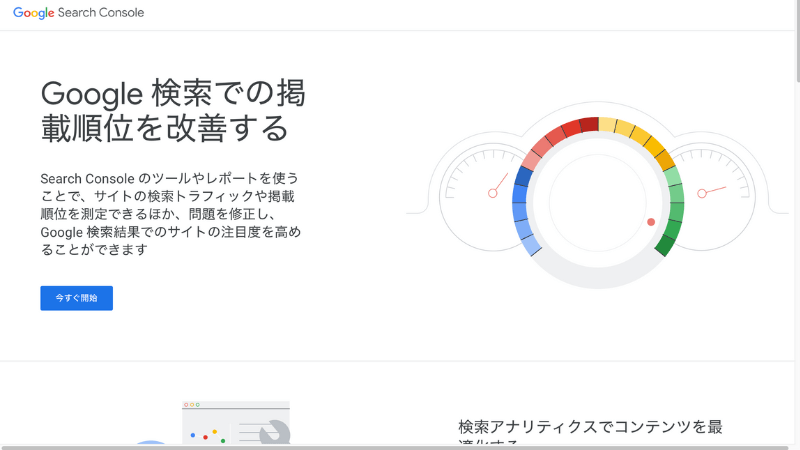
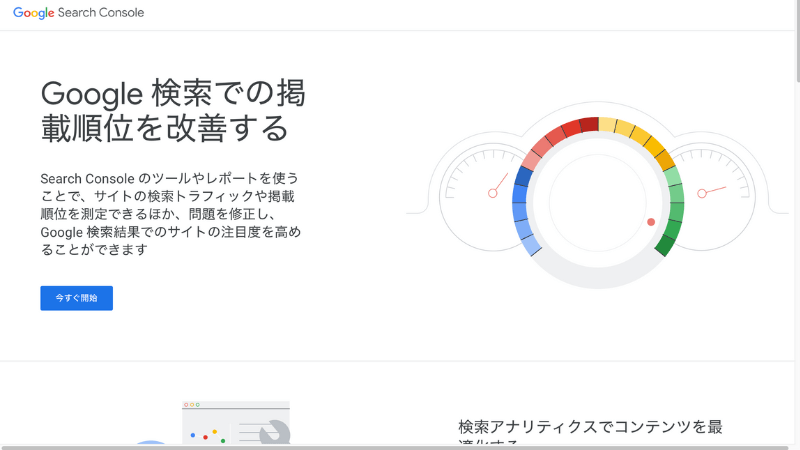
Google Search Console(サーチコンソール)は、Google検索でのブログサイトのパフォーマンスが分析できる無料ツールです。



通称「サチコ」と呼ばれているやつだよ
Googleサーチコンソールを分析・上手く活用することで、SEO対策にも繋がります。
サーチコンソールでできること
- 検索順位がわかる
- 表示回数・クリック数・クリック率がわかる
- 被リンクの数やサイトが確認できる
- 内部リンク数うあページURLが確認できる
- インデックス登録リクエストなどが確認できる
- クロールの制御やURL変更が伝えられる
- 表示速度が把握できる
- エラーやペナルティの有無がわかる
「Googleの分析しかできないけど大丈夫?」と心配になると思いますが、Googleだけでも十分な分析ができるので安心してください。
理由は、日本国内の検索エンジンシェア率ダントツ1位がGoogleだからです。
| 1位 | 74.40% | |
| 2位 | Yahoo! | 13.86% |
| 3位 | bing | 7.89% |
世界でのGoogleの使用率は80%を超えています。
Google Search Console(サーチコンソール)を始める



有料の順位チェックツールを使うなら、まずは「買い切り型の有料テーマを買うべし!」ブログ分析はサチコで十分できます!
まとめ|ブログ運営に欠かせないおすすめの神ツールはブックマーク必須!ぜひ参考にしてください
以上、当ブログでも大活躍しまくりの最強&快適ツールの紹介でした。
ブログ運営に必要なツールは、他にも沢山あります。
しかし、実際に色々と試してコレだ!と愛用しているのが今回紹介したツールとなっています。
どれも初心者でも使いこなせるブログツールなので、参考になりと嬉しいです♪
おすすめ!最強ブログツール13選
関連 アフィリエイトで稼ぐ方法
\ 初心者向け!簡単ブログ開設方法 /